저번 포스트에서는 어떤 ip가 내부 스트림인지 정의하고, 내부 스트림을 차단하는 데이터 필터를 만드는 일을 했습니다.
GA4 : 특정 접근을 통계에서 제외하기 (관리자 접근 제외)
Google Analytics를 적용한 뒤에는, 다음과 같이 사용자 수나, 조회수가 잡히게 되는 걸 확인하셨을 거에요. 하지만 사용자의 수와 행동을 파악하고 싶을 때, 스스로의 접근이 집계되면 통계에 방해
datas2.tistory.com
처음 GA를 다루시는 분들은 데이터 필터를 만드는 것 만으로는 IP를 차단할 수 없을 것이라 생각되어, 데이터 필터 적용법까지 조금 더 상세하게 알려드리고자 합니다.
위에 올려둔 포스트를 통해 데이터 필터를 생성하는 것 까지 따라온 뒤에 이번 포스트를 읽어봐주세요!
※우선 비교군 확인을 위해 여러분이 GA를 적용한 곳에 여러분 스스로 트래픽을 발생시켜주세요
1. 데이터 필터의 상태를 '테스트'로 설정해주세요.

2.왼쪽 메뉴 중 '보고서' 탭에 들어갑니다.

3.보고서 탭에서는 여러분들이 발생시킨 트래픽을 포함한 여러 트래픽들이 존재하고 있습니다

지금은 제가 발생시킨 트래픽만이 존재해서, '지난 30분 동안의 사용자'가 1로 나타나 있는 상태이네요.
4. 상단 '비교 추가' 버튼을 눌러주세요

5. 우측에 다음과 같은 메뉴가 등장할 텐데, 여기서 측정 기준을 '테스트 데이터 필터 이름'으로 설정해주세요
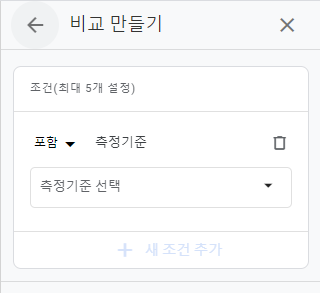

※자주 일어나는 오류 : 여기서 '테스트 데이터 필터 이름'이 선택이 되지 않는 경우가 있을 수 있습니다.
이 경우에는 데이터가 아직 집계가 안된 경우로 판단되며, 저의 경우에는 하루정도 시간이 지난 후에 재시도했을 때 선택이 가능했으니 데이터가 집계될때까지 기다려보는 것이 방법일 수 있습니다.
6. 데이터 필터 이름이 선택된다면, 생성했던 데이터 필터 이름을 선택하고, 측정기준을 '제외'로 두고 적용시킵니다.

7. 적용을 성공한다면, 우측의 주황색 보고서처럼 제가 발생한 트래픽이 제외된 상태인 것을 확인하실 수 있습니다!

8. 테스트가 성공적으로 작동함을 확인했으니, 다시 데이터 필터 설정에 방문하여 필터 상태를 '활성'으로 바꾸어 주시면 설정이 끝나게 됩니다!

이로써 관리자 IP를 트래픽에서 제외시키는 방법을 알아보았습니다. 저는 '비교 만들기'의 '테스트 데이터 필터 이름' 선택이 활성화되어있지 않아 난관에 봉착했었지만, 결국 해결법은 데이터가 집계될때 까지 기다리는 방법이었던 것 같아요.
만약 여러분이 또 다른 에러에 봉착했을때 댓글로 알려주시면 제가 도전했던 시행착오를 생각하며 도와드리도록 하겠습니다!
'GA4' 카테고리의 다른 글
| GA4 : 사용자 보고서 (1) - 인구통계 보고서 (0) | 2023.05.15 |
|---|---|
| GA4(Google Analytics 4): 경로 탐색 보고서(2) (0) | 2023.05.13 |
| GA4(Google Analytics 4) : 이벤트 (0) | 2023.05.11 |
| GA4(Google Analytics 4): 경로 탐색 보고서(1) (0) | 2023.05.10 |
| GA4 : 특정 접근을 통계에서 제외하기 (관리자 접근 제외) (0) | 2023.05.09 |
